איך לטפל בהתכהות של מסך טלוויזיית Samsung לאחר חיבור הטלוויזיה למחשב?
באפשרותכם להשתמש במסך הטלוויזיה כצג מחשב על ידי חיבור כבלים כמו כבל HDMI או על ידי שימוש בפונקציה 'שיקוף מסך'. אם מסך הטלוויזיה כהה מדי כאשר הטלוויזיה מחוברת למחשב ולכרטיסים גרפיים, נסו ליישם את הפתרונות שלהלן.
שנו את הגדרות ה-HDR של Windows
בהירות המסך יכולה לרדת בעת הפעלת פונקציית HDR במחשב. הבעיה מתעוררת רק כאשר SDR (טווח דינמי סטנדרטי) מומר ל-HDR (טווח דינמי גבוה). הדבר מתרחש מכיוון שהמסך מפרש אותות HDR ו-SDR באופן שונה.
שנו את הגדרות המראה של תוכן SDR
פעלו לפי השלבים הבאים כאשר אפליקציות ותוכן SDR נראים כהים מדי בטלוויזיה התומכת ב-HDR.
שלב 1. הקישו על הלחצן 'התחל' של Windows ובחרו ב'הגדרות'.
שלב 2. בחרו ב'מערכת' ולאחר מכן ב'תצוגה'.
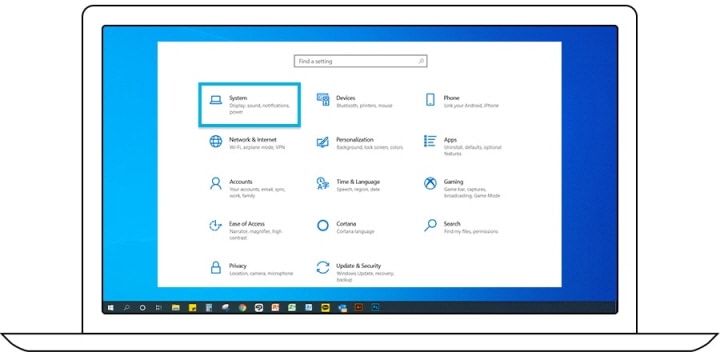
שלב 3. אם למחשב שלכם מחוברים מסכים רבים, בחרו ב'טלוויזיה' תחת 'סדר מחדש את הצגים'.
שלב 4. הקישו על 'הגדרות Windows HD Color'.
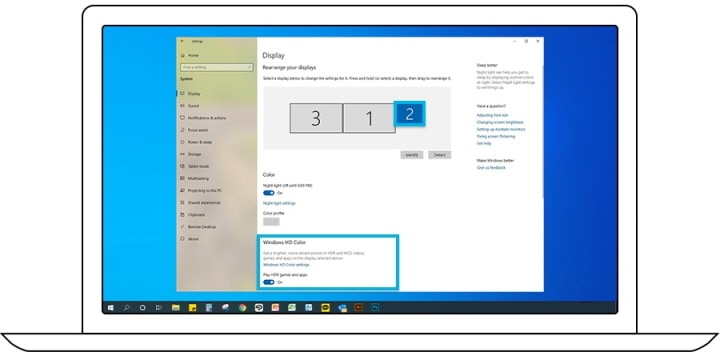
שלב 5. תחת 'מראה תוכן SDR', גררו את המחוון כדי להגדיר את איזון הבהירות הנכון בין תוכן HDR לתוכן SDR.
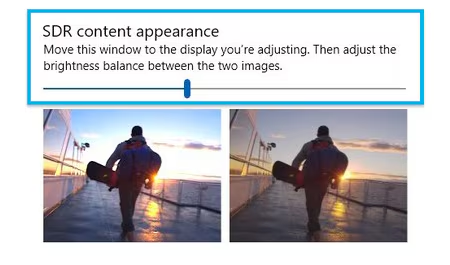
בדקו שההגדרות Input Signal Plus מופעלות
כדי שניתן יהיה להחיל את השינוי שביצעתם ב'הגדרות Windows HD Color', יש להפעיל את האפשרות Input Signal Plus בתפריט הטלוויזיה.
שלב 1. היכנסו ל'הגדרות' בטלוויזיה.
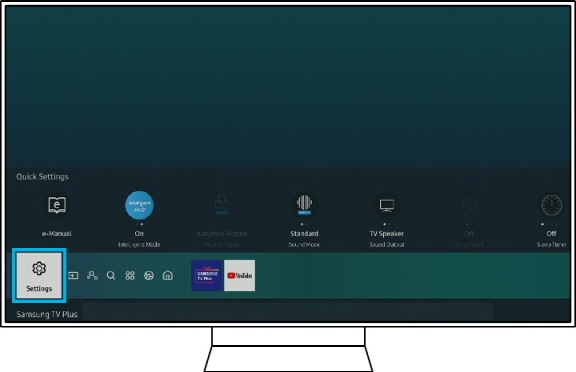
שלב 2. בחרו ב'כללי' ולאחר מכן בחרו ב'ניהול התקן חיצוני'.
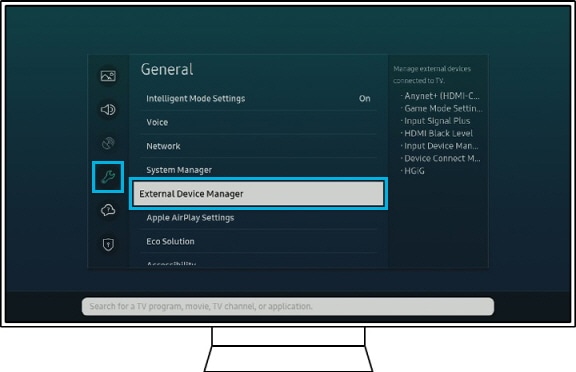
שלב 3. בחרו ב-Input Signal Plus.
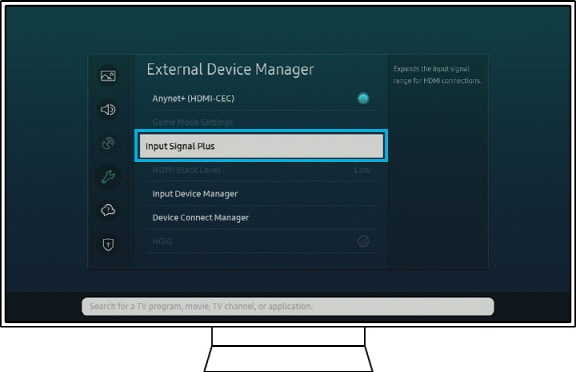
שלב 4. הפעילו את יציאת ה-HDMI המחוברת למחשב.
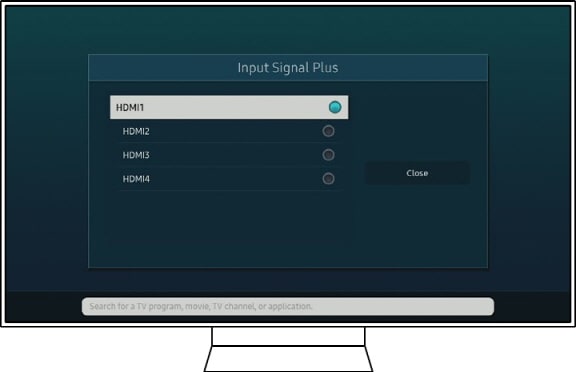
הערה: הגדרה זאת נקראת 'צבע HDMI UHD' בדגמים של שנת 2018 ובדגמים ישנים יותר.
שנו את הגדרות הבהירות בטלוויזיה
הגדרת הבהירות של הטלוויזיה משנה את כל רמת הבהירות שלה. פעלו לפי השלבים שלהלן כדי להתאים את הגדרת הבהירות בטלוויזיה.
שלב 1. היכנסו ל'הגדרות' של הטלוויזיה.
שלב 2. בחרו ב'תמונה' ולאחר מכן בחרו ב'הגדרות מומחה'.
שלב 3. בחרו ב'בהירות' והגדילו את הבהירות.
הערה: צילומי המסך ותפריטי המכשיר המופיעים כאן באנגלית משמשים להמחשה בלבד, והם זמינים גם בעברית.
האם התוכן הזה עזר לך?
תודה על המשוב שלך
יש להשיב לכל השאלות.